Descărcarea sistemului de operare de pe Internet și instalarea acestuia pe o mașină virtuală nu este un proces ușor, dar consumă mult timp. Este mult mai ușor să descărcați fișierele de mașină virtuală specială cu un sistem de invitați deja instalat și să deschideți automat această mașină în programul de hipervisor corespunzător. Mai jos vom afla cum și unde să descărcați o mașină virtuală gata cu un Windows oaspete și să vă gândiți cum să o deschideți în programele hypervisor VirtualBox și VMware Workstation.
Gata mașini virtuale pe site-ul Modern.IE
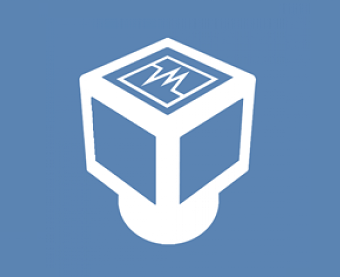
Indiferent de ce versiune de Internet Explorer alegem într-o anumită versiune de Windows, vom obține un sistem de operare cu drepturi depline pentru testarea browserelor native și a altor funcționalități. Singura nuanță - pe toate mașinile virtuale instalate Windows în limba engleză. Problema cu Russification în versiunile 7, 8.1 și 10 este rezolvată prin instalarea unui pachet de limbă rusă de localizare și alegerea limbii ruse ca limbă a sistemului de operare în setările sale. Traduceți în limba rusă Windows XP este posibil cu ajutorul Interface Multi User multi-user pentru WindowsXP.
Al doilea nuanțe mai puțin semnificative sunt versiunile învechite ale Internet Explorer în unele cazuri. Dacă obiectivul dvs. nu este de a testa versiunile mai vechi ale Internet Explorer, este bine să alegeți, desigur, un sistem cu o versiune mai recentă a browserului încorporat. Deși acest punct nu este, de asemenea, fundamental, deoarece Internet Explorer este, în cea mai mare parte, un browser pentru descărcarea altor browsere.
Mașinile virtuale au fie versiuni complete de Windows dezactivate, fie versiuni care sunt familiarizate cu o perioadă limitată de activare gratuită.
Descărcarea de mașini virtuale
Pentru a descărca mașina virtuală terminată, deschideți site-ul Modern.IE și accesați secțiunea Masini virtuale.
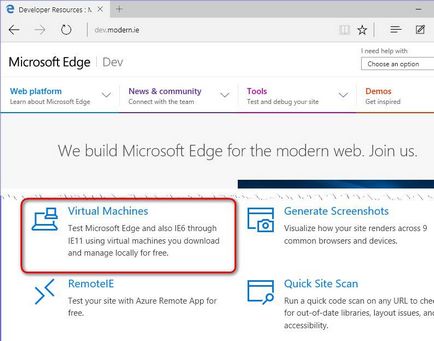
Aici trebuie să determinați câțiva parametri.
Prima opțiune - Alegeți sistemul de operare - este alegerea sistemului de operare instalat pe computerul fizic. Lista de hipervizoare pentru fiecare sistem de operare prezentat - Windows, Mac OS și Linux - va fi diferită, conținutul listei depinde de suportul acestor sisteme ale anumitor programe de virtualizare. Cea mai bogată listă de hypervisoare, desigur, în Windows. Există, de asemenea, VirtualBox și VMware Workstation și Hyper-V în sistemele de operare pentru servere, existând chiar mașini virtuale separate proiectate să lucreze pe vechea platformă Microsoft Virtual PC.
Al doilea parametru - mașină virtuală - este alegerea versiunii Internet Explorer sau Microsoft Edge într-o versiune specială a Windows. Modern.IE oferă mașini virtuale deja existente, cu toate versiunile de Windows, începând cu XP și finalizând noul Windows 10. Numai mașinile virtuale cu ediții de servere de Windows nu sunt reprezentate.
S-ar putea să vă interesați: Construiți 16299.15 pentru Fast Ring
Al treilea parametru - Selectare platformă - este alegerea platformei, adică hypervisor.
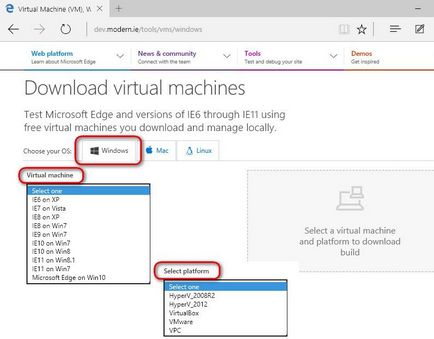
După ce ați selectat mașina virtuală terminată din dreapta, vom vedea arhiva pregătită pentru descărcare. Faceți clic pe butonul de descărcare "Descărcați".
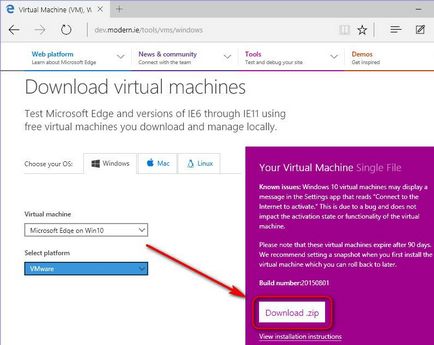
Distribuirea mașinii virtuale terminate conține toate fișierele necesare pentru importul hypervisorului. De exemplu, mașina virtuală VMware Workstation include un hard disk virtual VMDK și un fișier de export al configurației OVF. Mașina virtuală gata pentru programul VirtualBox conține fișierul de export-import al configurației OVA. Și ca parte a ansamblului mașinii virtuale pentru Hyper-V, vom descoperi un disc virtual VHD cu sistemul instalat și fișierele configurate.
După descărcarea arhivei cu mașina virtuală, aceasta trebuie despachetată într-un dosar separat și plasată într-un loc retras, de preferință pe un disc non-sistem.
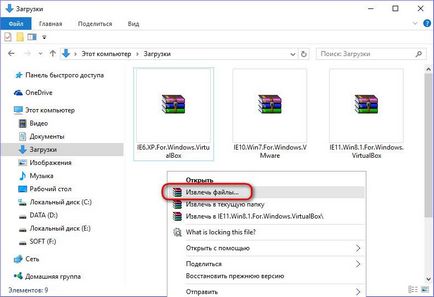
Cum se deschide o mașină virtuală în VirtualBox
După despachetarea conținutului descărcat într-un director separat, executați programul VirtualBox și selectați "Import configurații" din meniul "Fișier".
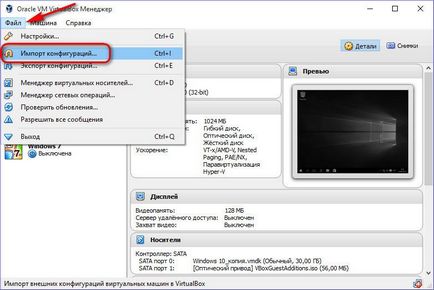
În fereastra care apare, utilizați butonul Răsfoiți pentru a specifica calea spre fișierul OVA dezarhivat. Dați clic pe "Următorul".
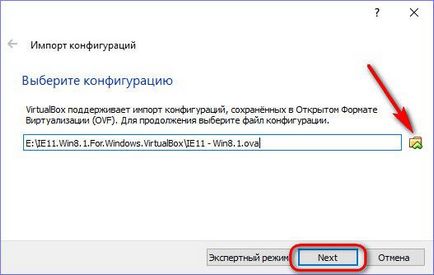
Apoi vor urma parametrii de import al mașinii virtuale. Aici puteți schimba unele date - schimbați numele aparatului, setați un alt indicator RAM, selectați un alt folder virtual de instalare a hard disk-ului. Dați clic pe "Importați".
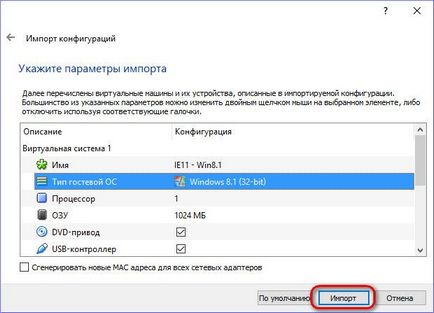
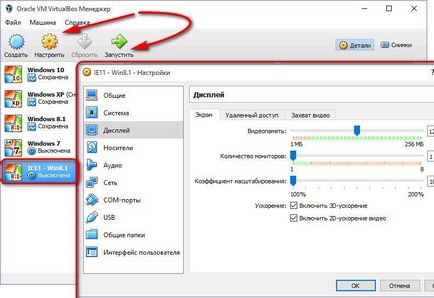
Windows va porni și va urma procesul de instalare a driverelor necesare pentru dispozitivele computerului emulat. Apoi, în fereastra VirtualBox veți vedea desktopul sau ecranul de pornire Windows.
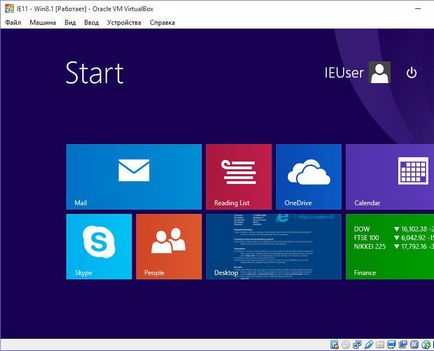
Cum se deschide o mașină virtuală în VMware Workstation
Pentru a deschide o mașină virtuală în programul VMware Workstation, despachetați, de asemenea, arhiva descărcată într-un folder separat de pe computer. Porniți VMware Workstation și faceți clic pe opțiunea de a deschide mașina virtuală fie în meniul "Fișier", fie în fila programului principal. În fereastra Explorer, specificați calea spre fișierul OVF.
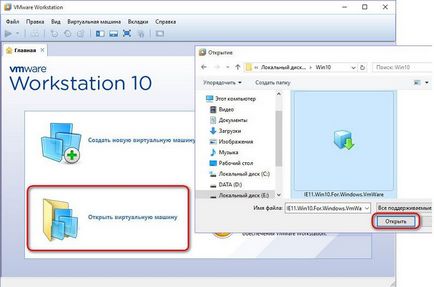
Apoi, apare o fereastră mică unde puteți schimba numele mașinii virtuale și specificați o cale diferită pentru stocarea fișierului hard disk virtual și a altor fișiere de lucru ale VMware Workstation.
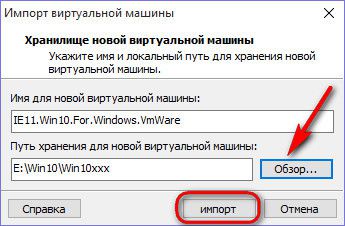
La sfârșitul procesului de import al mașinii virtuale, ca și în cazul VirtualBox, puteți schimba unele setări din setări, în special setați RAM-ul necesar, în conformitate cu capacitățile hardware ale computerului fizic.
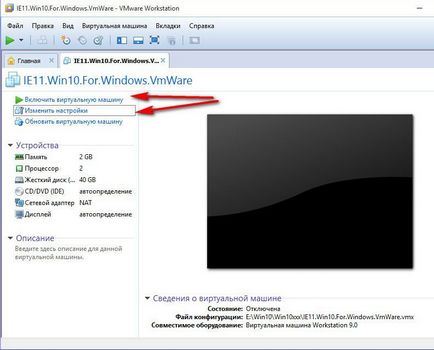
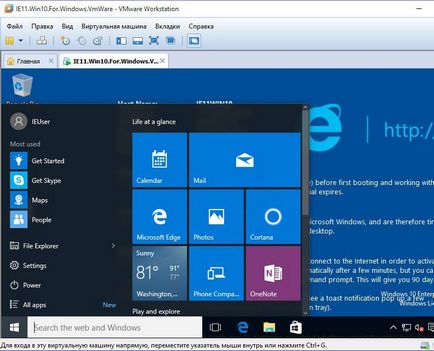
După rularea mașinii virtuale pe VMware Workstation vor fi de asemenea instalate drivere și apoi vom fi întâmpinați de ecranul sistemului de operare pe fundalul tapetului original din resursele web Modern.IE.
O zi grozavă!
Doriți și mai multe știri interesante din lumea Windows?
Alăturați-vă la telegramă!
Articole similare
Trimiteți-le prietenilor: